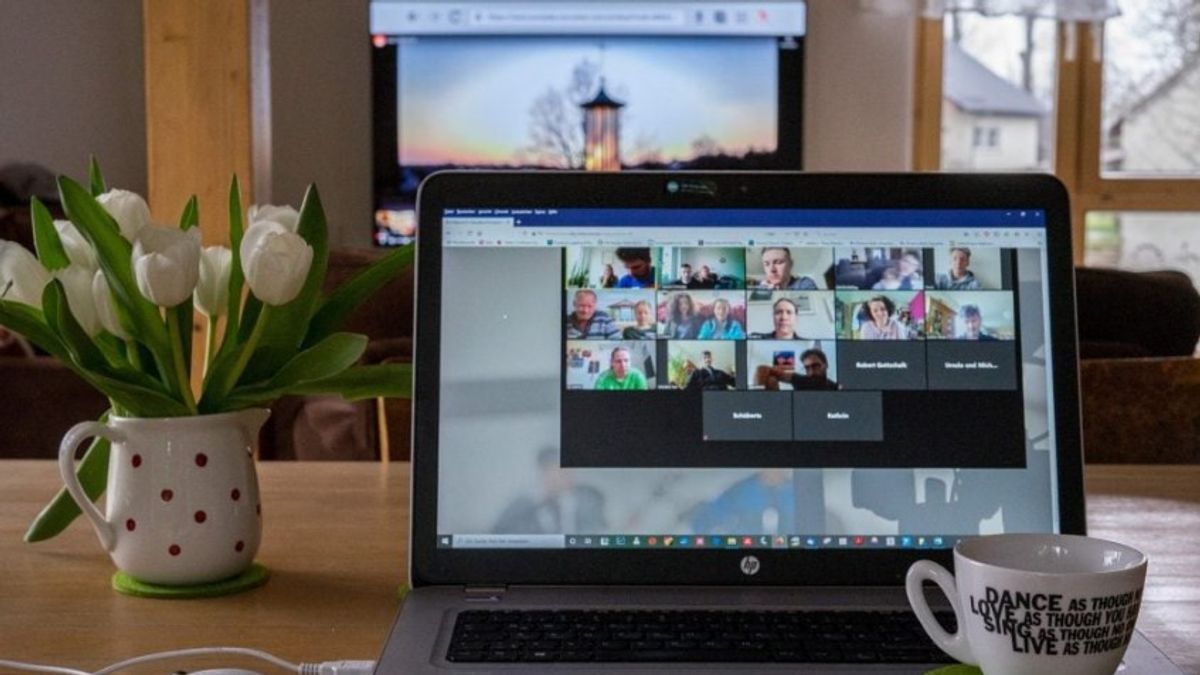ヨギャカルタ - 進行中のパンデミックの時代に、オンライン会議は多くの人々によってしばしば見られる活動になります。多くのアプリケーションは、これらのアクティビティをサポートするために使用され、そのうちの 1 つは Zoom です。
2013年から続いているビデオ会議アプリは、近年最も人気のあるプラットフォームとなっています。使いやすくするだけでなく、Zoom には、ユーザーがプライバシーを維持するのに役立つさまざまな興味深い機能があります。
ズームミーティングの機能の1つは、あなたの自信のあるビデオの背景をぼかしたりぼかしたりすることです。また、ユーザーは自分の経歴を表示しないようにして、他の会議参加者が自分の場所を知らないです。
ラップトップやコンピュータを使ってズームミーティングを行う参加者だけでなく、スマートフォンを使用してズームミーティングにアクセスする参加者も同様にできます。
ユーザーは特定の会議室に入る前に、ズーム会議の設定を行う必要があるため、トリックは非常に簡単です。この操作が混乱している場合は、VOI チームの下に、実行できる手順を要約しています。
スマートフォンを使用して背景ズーム会議をぼかす方法スマートフォンを使用して会議中にズーム会議の背景画像をぼかすために、ユーザーはZoomアプリケーションを開いてオンライン会議室に入ることができます。
ズーム アプリの [ビデオ プレビュー] メニューで、[仮想背景の変更] アイコンを選択して、使用している背景画像を変更します。
さらに、ユーザーには、選択できるオプションの数が与えられます, そのうちの1つは、「ぼかし」です.背景ビューをぼかす場合は、このオプションを選択します。
スマートフォンで Zoom アプリケーションを使用して機能を有効にした場合、ユーザーがオンラインで会うと自動的にズームの背景がぼやけ続けます。
ズーム会議の背景に対してぼかし機能を無効にしたい場合は、ユーザーは上記のような手順を実行し、背景設定で「なし」オプションを選択して、ズームの背景ビューが通常に戻るようにします。
したがって、上司やクライエンとのミーティング中に場所と場所を表示できます。これは、ズームインしている人の信頼を高めるために必要な場合があります。
ただし、オフィスの友人や、集まってチャットだけを目的とした別のコミュニティとズームミーティングを行っている場合、ユーザーは上記の手順を実行して、プライバシーを維持するために背景をぼかすことができます。
The English, Chinese, Japanese, Arabic, and French versions are automatically generated by the AI. So there may still be inaccuracies in translating, please always see Indonesian as our main language. (system supported by DigitalSiber.id)